Тепер буде креативно! Ти удосконалив своє лого і готовий до наступного кроку в After Effects. У цьому навчальному посібнику я покажу тобі, як ефективно реалізувати свою анимацію логотипу. Ти відкриєш нові техніки, щоб оживити своє лого і створити вражаючі рухи. Давай почнемо і приведемо твоє лого в рух!
Основні висновки
- Імпортуй своє лого як композицію для кращого редагування.
- Використовуй безперервне растеризація для чітких векторних країв.
- Анімація з ключовими кадрами для позиції, обертання і масштабування є критично важливою.
- Використовуй часові зсуви для досягнення цікавих анімаційних ефектів.
Покрокова інструкція
Крок 1: Імпорт лого
Перший крок полягає у тому, щоб імпортувати своє лого в After Effects. Просто перетягни свій оптимізований файл лого в вікно проекту в After Effects. Відкриється діалогове вікно імпорту. Тут у тебе є два варіанти: "Footage" або "Композиція". Обери варіант "Композиція", щоб зберегти всі шари твого лого.
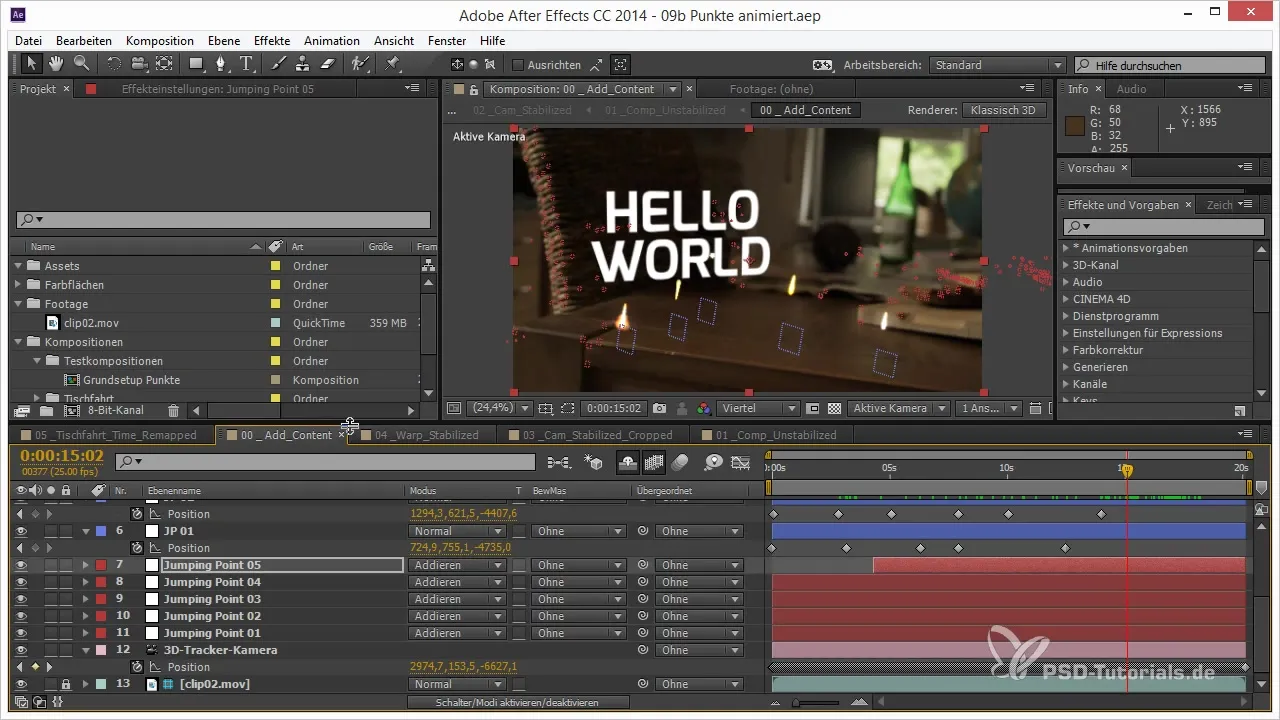
Крок 2: Перевірка композиції та шарів
Після відкриття композиції ти повинен переконатися, що всі шари були коректно імпортовані. Перевір, що кожен шар знаходиться на правильному місці. Якщо ти помітиш, що деякі елементи спотворені, це може бути через встановлений розмір документу.
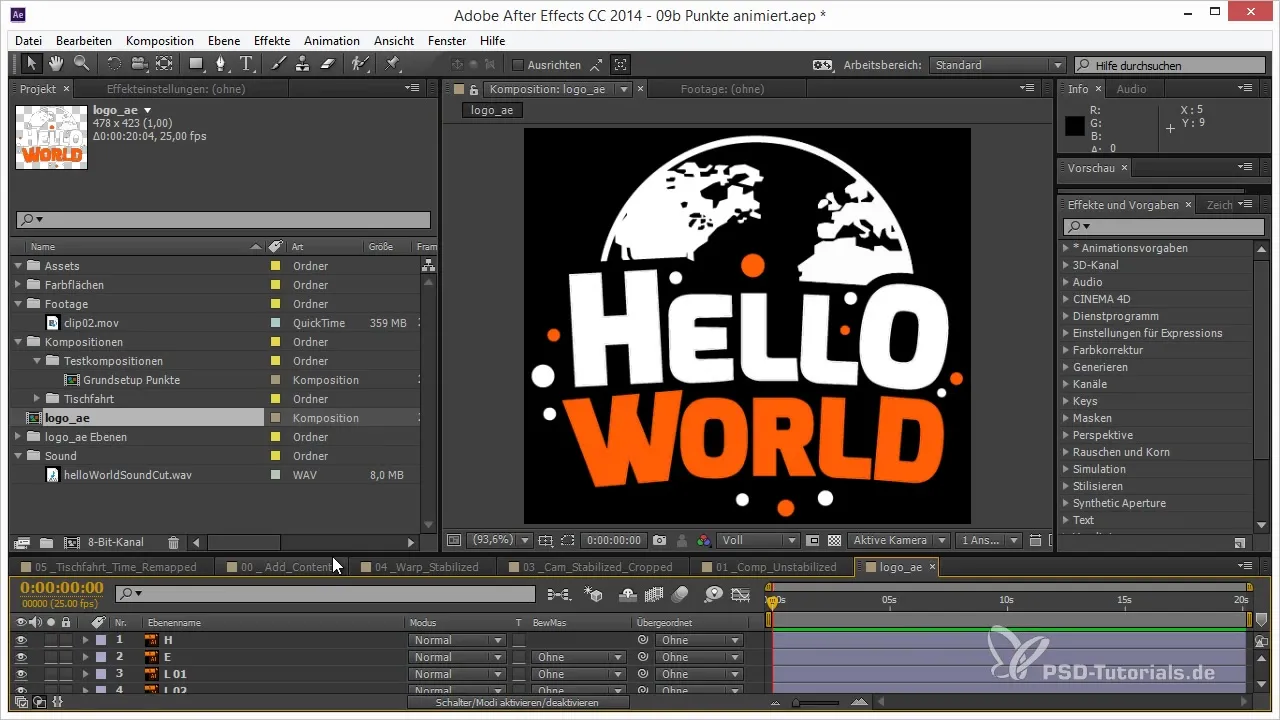
Крок 3: Масштабування композиції
Переконайся, що твоє лого має правильний розмір. Часто корисно масштабувати композицію, щоб вона мала більшу площу. Для цього ти можеш використовувати скрипт, який автоматично перенесе всі шари. Встанови новий розмір на 1000x1000 пікселів.
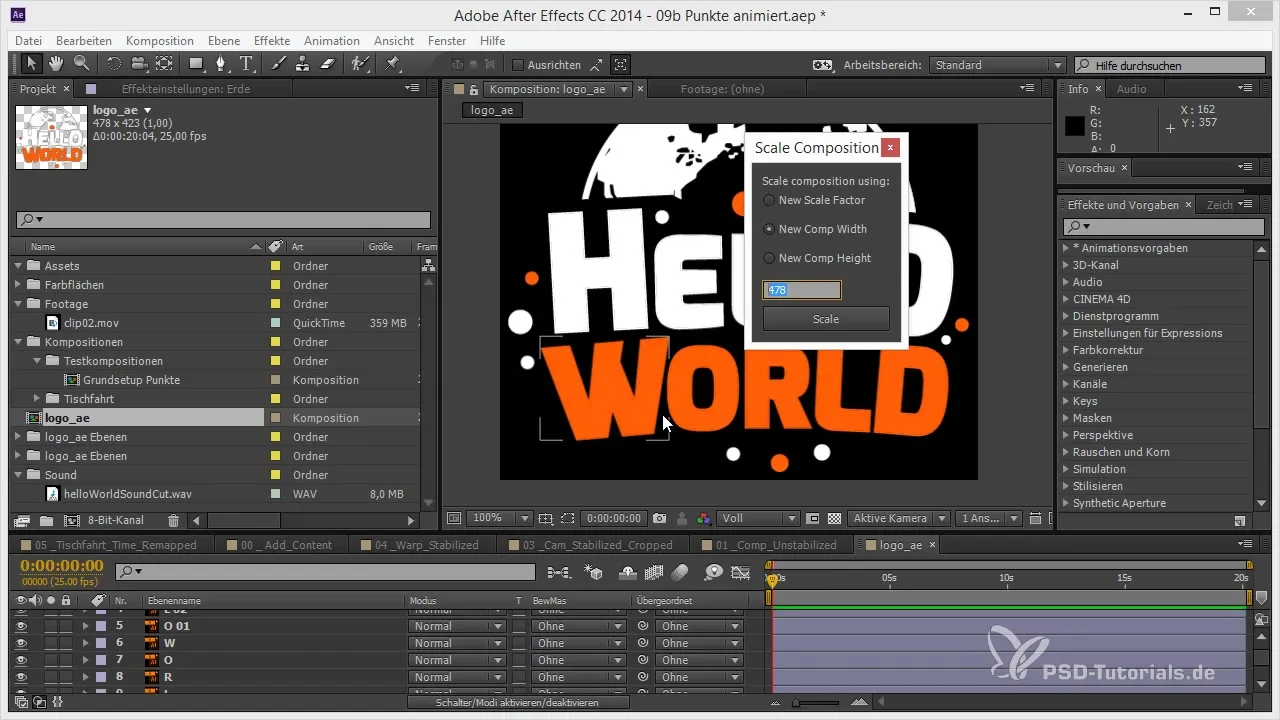
Крок 4: Активуй безперервне растеризація
Щоб забезпечити гарне завершення для твого лого, активуй безперервне растеризація. Це особливо важливо для векторних файлів, оскільки After Effects може створювати спотворення пікселів через растеризацію. Активуй сонце в налаштуваннях шарів, щоб отримати чіткі краї.
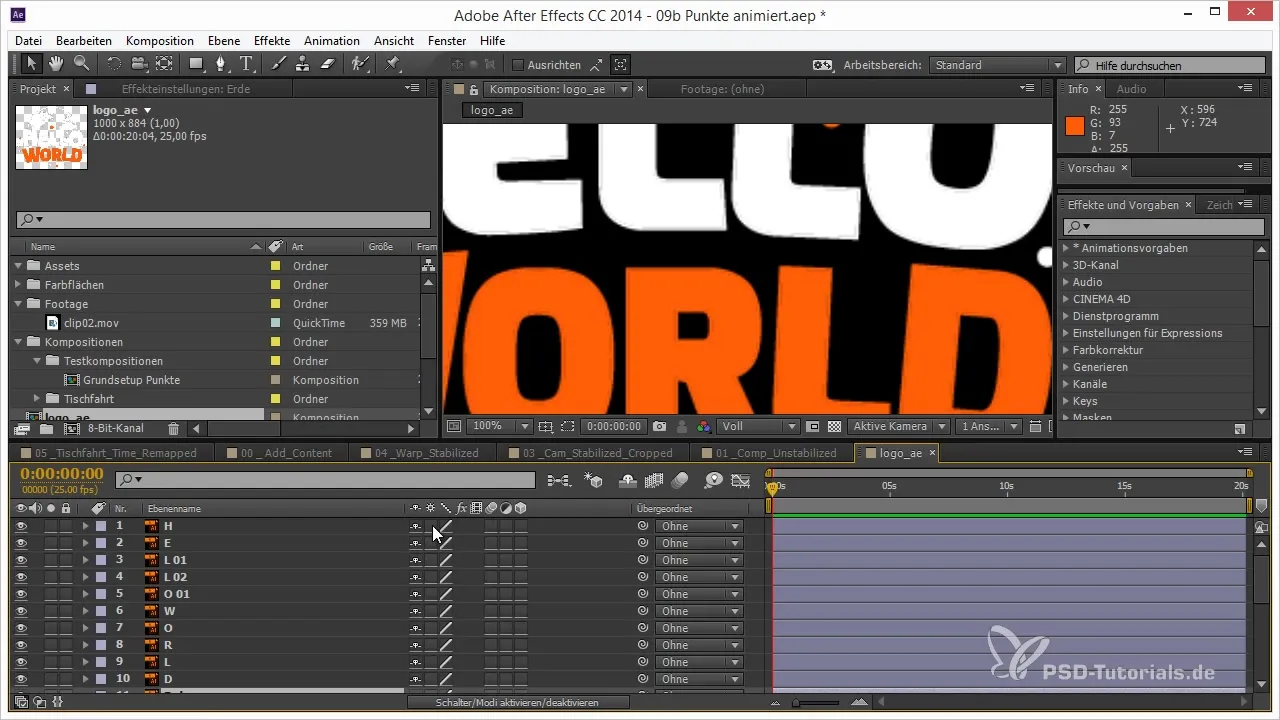
Крок 5: Почати анімацію
Тепер настає цікава частина: анімація. Встанови ключові кадри для масштабування. Почни з масштабування 0 до більшого значення, щоб створити ефект "поп". Щоб додати більше енергії і динаміки в анімацію, додай перевищення, додаючи додаткові ключові кадри, які підвищують масштабування трохи вище бажаного розміру.
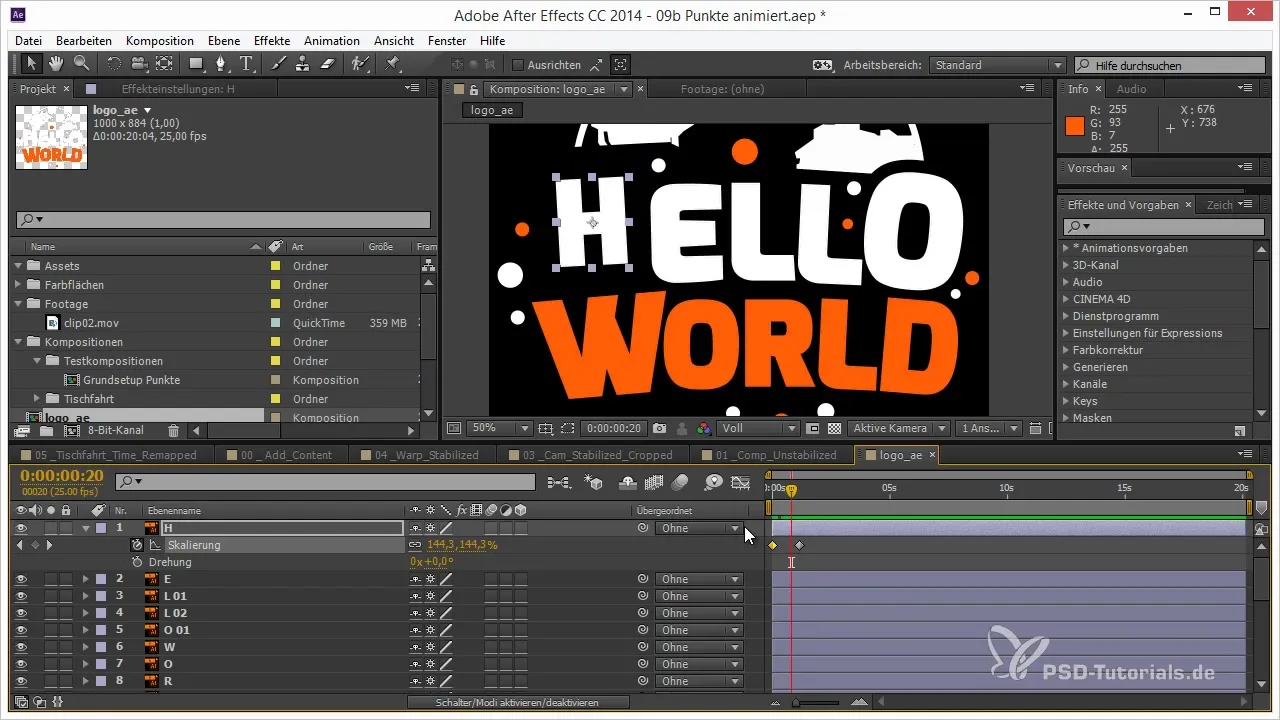
Крок 6: Додати обертання
На цьому етапі ти також додаєш легке обертання під час анімації. Це надає динамічніший вигляд. Експериментуй із значеннями, щоб знайти ідеальний рух – легке обертання від -50 до +20 градусів може вже багато змінити.
Крок 7: Оптимізувати криві руху
Щоб зробити анімацію більш плавною, ти повинен налаштувати криві в графічному редакторі. Простішими переходи часто виглядають краще, тому зверни увагу на згладжування діагональних рухів і не лише анімуй в ключових кадрах.

Крок 8: Додати випадкові зсуви
Щоб зробити свою анімацію логотипу ще цікавішою, переміщай окремі літери у часі зсувами. Наприклад, ти можеш спочатку анімувати літеру "H", потім "E", "L" і так далі. Це створює більш привабливу загальну картину.
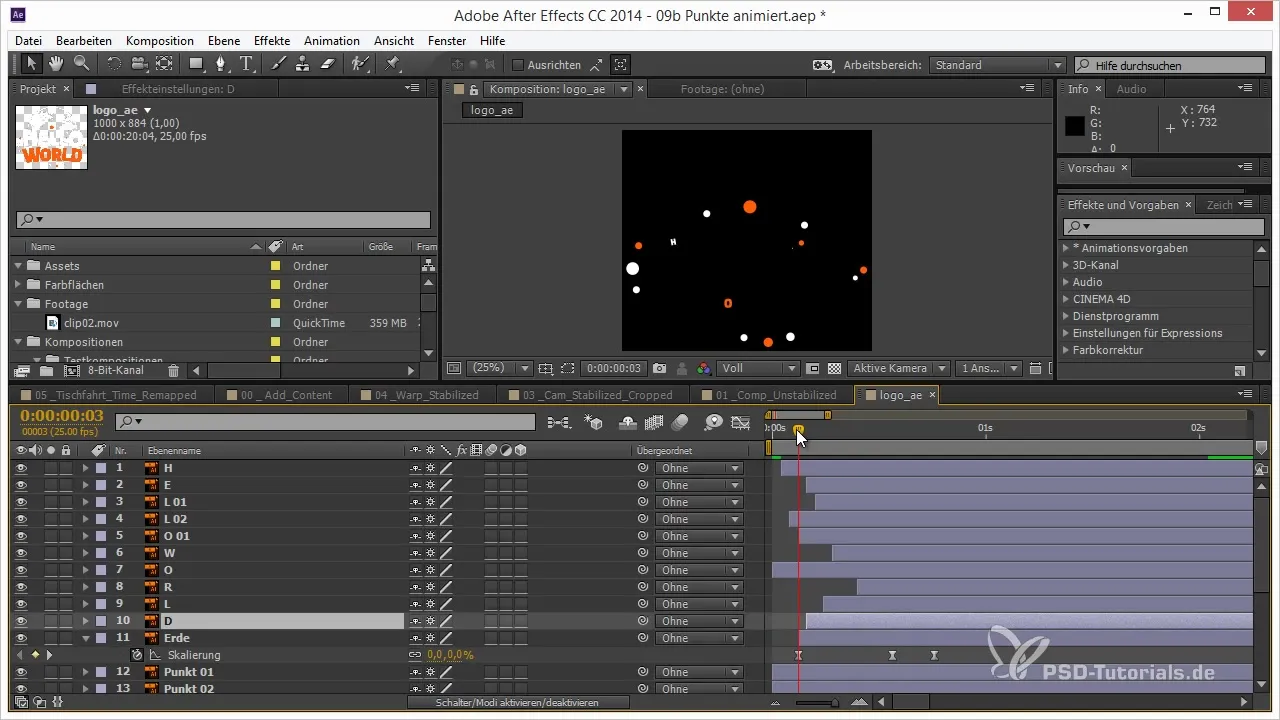
Крок 9: Активувати 3D-слої
Щоб надати своєму лого тривимірний вигляд, активуй 3D-слої для твого логотипу. Наприклад, трохи перемісти землю назад, щоб створити парallax-ефект. Тут також можна додати варіації, зміщуючи літери трохи вперед або назад.
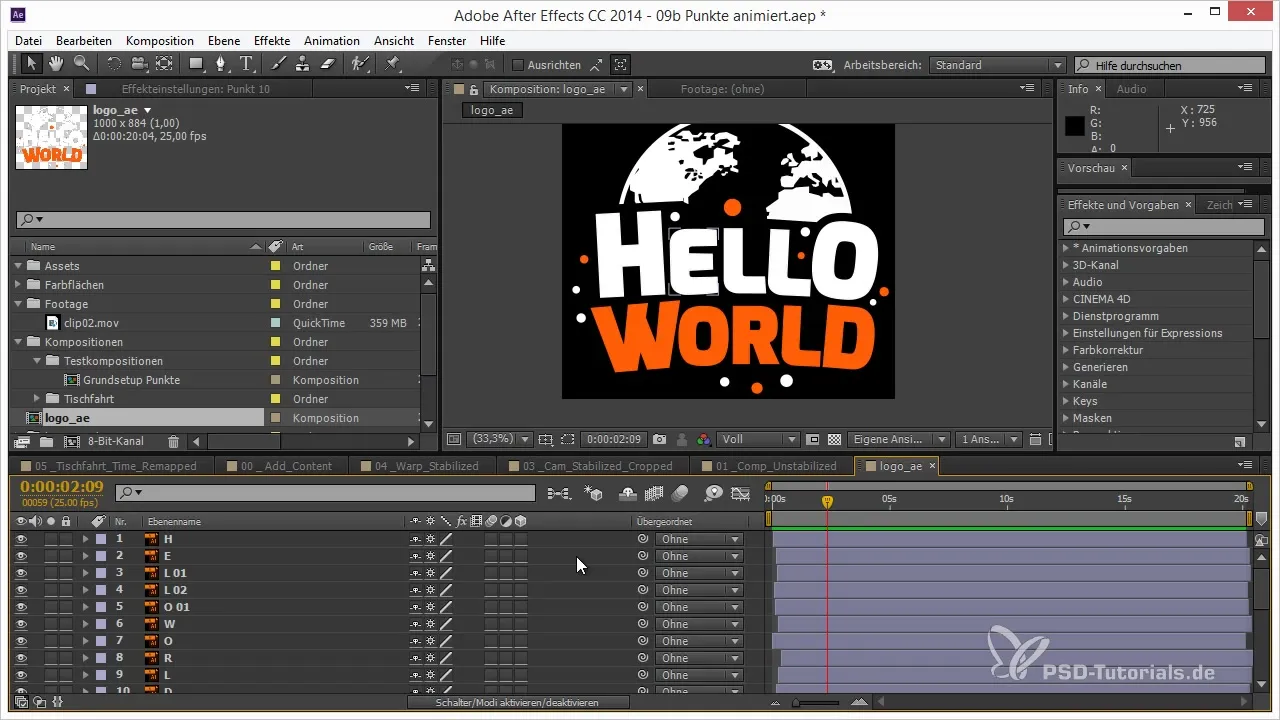
Крок 10: Зробити фінальні налаштування
Переглянь свою анімацію у вікні попереднього перегляду і при необхідності зроби корективи, щоб все ідеально поєднувалося. Видимі деталі і плавний рух врешті-решт роблять різницю.
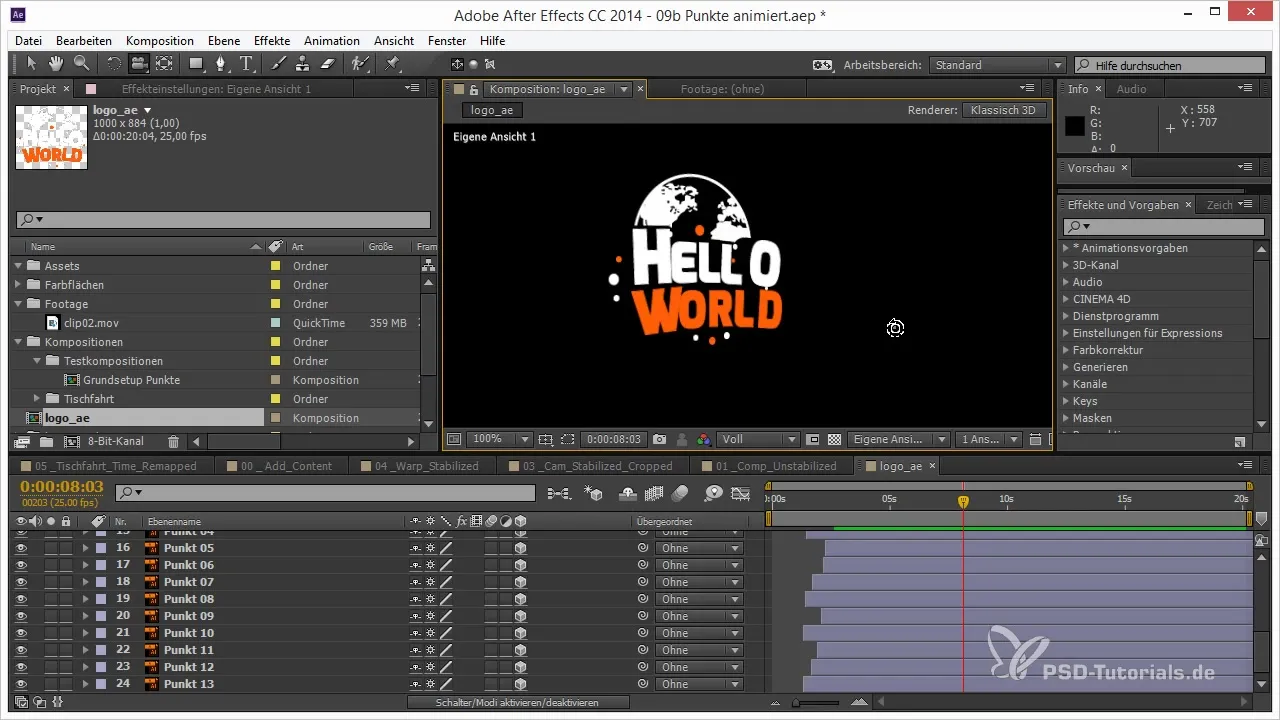
Резюме – Анімація логотипу в After Effects: покроково до ефективної анімації
Тепер ти дізнався, як ефективно анімувати своє лого в After Effects. Від коректного імпорту до використання ключових кадрів і налаштування 3D-слоїв – кожен крок наближає тебе до вражаючої анімації логотипу. Експериментуй з різними техніками і збери своє власне, унікальне лого!
Часто задавані питання
Як правильно імпортувати моє лого в After Effects?Перетягни файл лого у вікно проекту і вибери опцію "Композиція", щоб зберегти всі шари.
Що означає безперервне растеризація і чому це важливо?Безперервне растеризація забезпечує чітке збереження країв твоїх векторних файлів незалежно від їх масштабування.
Як я можу додати ключові кадри для масштабування?Встанови ключовий кадр на масштабуванні 0, а ще один на бажане значення, щоб досягти ефекту "поп".
Чи можу я також додати обертання під час анімації?Так, додай легке обертання з ключовими кадрами, щоб надати своєму лого більше динаміки.
Як я можу досягти 3D-ефекту з моєю анімацією?Активуй 3D-слої для твого лого і переміщай елементи в просторі, щоб створити парallax-ефект.


